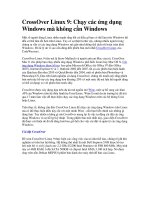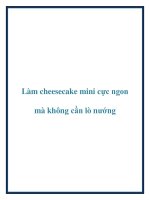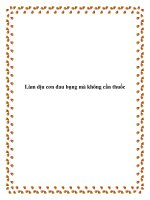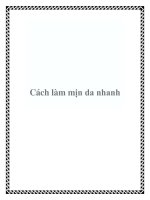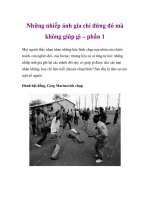Cách làm mịn da dùng Photoshop mà không cần Addons (phần 2) pps
Bạn đang xem bản rút gọn của tài liệu. Xem và tải ngay bản đầy đủ của tài liệu tại đây (516.56 KB, 5 trang )
Cách làm mịn da dùng Photoshop mà không cần Addons (phần 2)
Bây giờ bạn tạo thêm một Layer mới
Tùy chỉnh như trong hình
Layer mới sau khi tạo xong sẽ chỉ tác động lên Layer đã xử lý mịn da mà
thôi
Tại Layer mới này bạn chọn Filter -> Noise -> Add Noise
Cho hạt hoảng 2% là ok
Hình sau khi đã thêm hạt
Bây giờ ta sẽ làm giảm độ sắc của hạt bằng cách chọn Filter -> Stylize ->
Emboss
Chọn thông số như trong hình
Tiếp tục bạn tạo một mặt nạ lớp cho Layer 1
Chọn công cụ Bush và thông số Opacity là 20%
Sau đó bôi các vùng láng mịn của da như là mũi, cằm, má
Cuối cùng ta có hình hoàn hảo như sau
Chúc bạn thành công